2014.5 OPEL ADAM ECU
[x] Cancel search: ECUPage 28 of 115

28Radio
Remarque
Le point du sous-menu est unique‐
ment disponible dans le menu
bande de fréquences DAB.
Pour afficher les programmes actuels et à venir de la station correspon‐
dante, sélectionnez le bouton d'écran
Info à côté du nom de la station.
Intellitext
La fonction Intellitext permet la récep‐
tion d'informations supplémentaires
telles que des annonces, des infor‐
mations générales, financières, spor‐
tives, etc.
Remarque
Le point du sous-menu est unique‐
ment disponible dans le menu
bande de fréquences DAB.
Sélectionnez l'une des catégories et
choisissez un élément spécifique
pour afficher des informations détail‐
lées.
Info
Pour afficher des informations détail‐
lées sur la station DAB actuellement
active, sélectionnez le point de menu
Info .
Remarque
Le point du sous-menu est unique‐
ment disponible dans le menu
bande de fréquences DAB.
Paramètres de tonalité
Pour une description détaillée du
menu Réglages de tonalité 3 17.
Radio Data System (RDS)
Radio Data System (RDS) est un ser‐ vice des stations FM qui facilite con‐
sidérablement la recherche d'une sta‐
tion donnée et sa bonne réception.Avantages du RDS
■ Sur l'écran, le nom du programme de la station apparaît à la place de
sa fréquence.
■ Durant la recherche de stations, l'Infotainment System ne syntonise
que des stations RDS.
■ L'Infotainment System ne se cale que sur les meilleures fréquences
de réception de la station désirée grâce à AF (alternative frequency).
■ Selon la station reçue, l'Infotain‐ ment System affiche du texte pou‐
vant contenir, par exemple, des in‐
formations sur le programme en
cours.
Menu Option RDS Pour afficher le menu de configura‐
tion du RDS :
Appuyez sur le bouton ; et sélec‐
tionnez ensuite le point de menu Paramètres .
Sélectionnez Réglages radio , puis
Option RDS pour afficher le menu
correspondant.
Page 29 of 115

Radio29
Remarque
Si RDS est réglé sur Arrêt, tous les
points du menu ci-dessus ne sont
pas affichés.
Annonces relatives à la
circulation (TP) Les stations de service de messages
sur la circulation sont des stations
RDS diffusant des informations sur la circulation. Si le service d'annonces
relatives à la circulation est activé, la
fonction actuellement active est inter‐
rompue pendant la durée de l'an‐
nonce.
Activation et désactivation des
annonces relatives à la circulation
Réglez le point de menu TP sur
Marche ou Arrêt .
Si le service d'annonces relatives à la
circulation est activé, [TP] s'affiche
sur la ligne supérieure de tous les me‐
nus principaux. Si la station actuelle
n'est pas une station de service d'an‐ nonces relatives à la circulation, TP
est grisé et une recherche de la sta‐
tion de service d'annonces relatives à
la circulation suivante débute auto‐
matiquement. Dès qu'une station de
service d'annonces relatives à la cir‐
culation est découverte, TP est illu‐
miné. Si aucune station de service d'annonces relatives à la circulation
n'est découverte, TP reste grisé.
Si une annonce relative à la circula‐
tion est émise par la station corres‐
pondante, un message s'affiche.
Pour interrompre l'annonce et revenir
à la fonction précédemment activée,
sélectionnez le bouton d'écran
Annuler dans le message.Volume TP
Le volume des annonces relatives à
la circulation peut être préréglé à une
valeur comprise entre 0 et 63.
Configuration du RDS
Réglez RDS sur Marche ou Arrêt .
Texte radio
Si la fonction RDS est activée et
qu'une station RDS est actuellement
reçue, des informations relatives au
programme actuel et à la plage musi‐
cale en cours de lecture sont affi‐
chées sous le nom du programme.
Pour afficher ou non ces informa‐
tions, régler Texte radio sur Marche
ou Arrêt .
Régionalisation
Parfois les stations RDS émettent des programmes différents selon les ré‐
gions sur des fréquences différentes.
Réglez Régional sur Marche ou Arrêt .
Si la régionalisation est activée, les
fréquences alternatives des program‐
mes régionaux identiques sont sélec‐
tionnées si nécessaire. Si la régiona‐
lisation est désactivée, les
Page 38 of 115
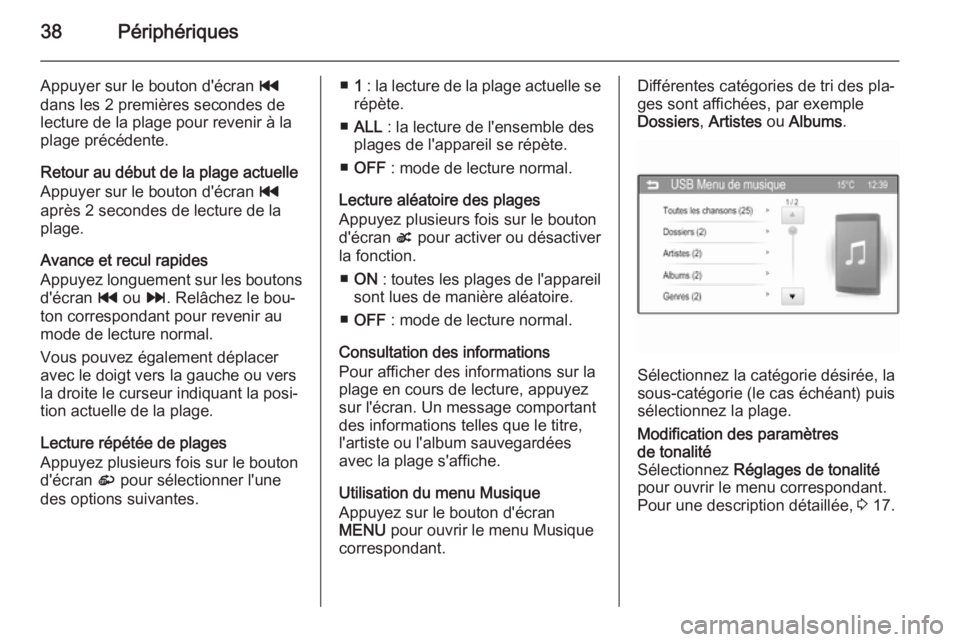
38Périphériques
Appuyer sur le bouton d'écran t
dans les 2 premières secondes de
lecture de la plage pour revenir à la
plage précédente.
Retour au début de la plage actuelle
Appuyer sur le bouton d'écran t
après 2 secondes de lecture de la
plage.
Avance et recul rapides
Appuyez longuement sur les boutons
d'écran t ou v. Relâchez le bou‐
ton correspondant pour revenir au
mode de lecture normal.
Vous pouvez également déplacer
avec le doigt vers la gauche ou vers
la droite le curseur indiquant la posi‐
tion actuelle de la plage.
Lecture répétée de plages
Appuyez plusieurs fois sur le bouton
d'écran r pour sélectionner l'une
des options suivantes.■ 1 : la lecture de la plage actuelle se
répète.
■ ALL : la lecture de l'ensemble des
plages de l'appareil se répète.
■ OFF : mode de lecture normal.
Lecture aléatoire des plages
Appuyez plusieurs fois sur le bouton
d'écran s pour activer ou désactiver
la fonction.
■ ON : toutes les plages de l'appareil
sont lues de manière aléatoire.
■ OFF : mode de lecture normal.
Consultation des informations
Pour afficher des informations sur la
plage en cours de lecture, appuyez
sur l'écran. Un message comportant
des informations telles que le titre,
l'artiste ou l'album sauvegardées
avec la plage s'affiche.
Utilisation du menu Musique
Appuyez sur le bouton d'écran
MENU pour ouvrir le menu Musique
correspondant.Différentes catégories de tri des pla‐
ges sont affichées, par exemple
Dossiers , Artistes ou Albums .
Sélectionnez la catégorie désirée, la
sous-catégorie (le cas échéant) puis
sélectionnez la plage.
Modification des paramètres
de tonalité
Sélectionnez Réglages de tonalité
pour ouvrir le menu correspondant.
Pour une description détaillée, 3 17.
Page 39 of 115
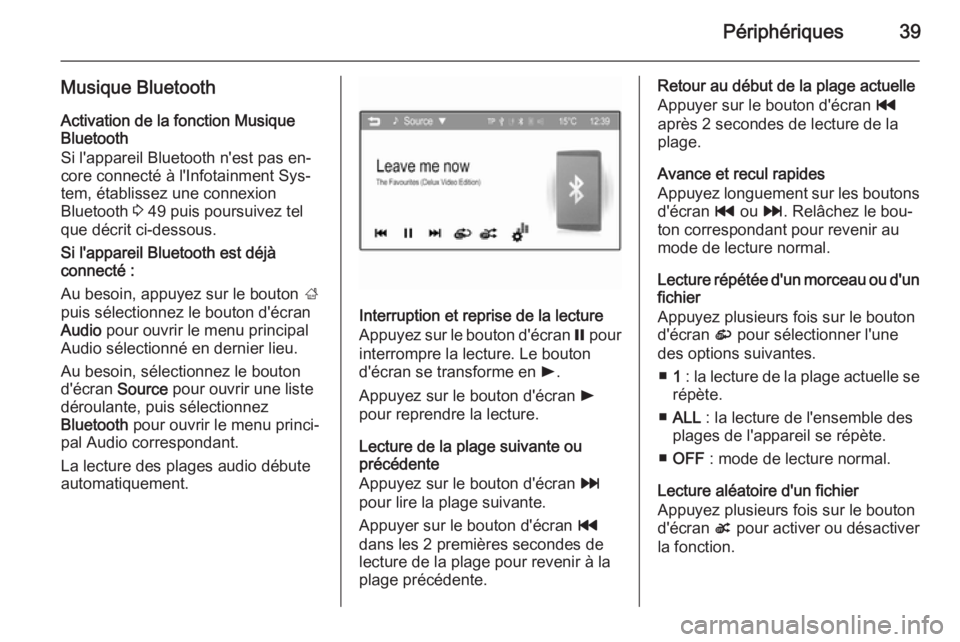
Périphériques39
Musique BluetoothActivation de la fonction Musique
Bluetooth
Si l'appareil Bluetooth n'est pas en‐
core connecté à l'Infotainment Sys‐
tem, établissez une connexion
Bluetooth 3 49 puis poursuivez tel
que décrit ci-dessous.
Si l'appareil Bluetooth est déjà
connecté :
Au besoin, appuyez sur le bouton ;
puis sélectionnez le bouton d'écran Audio pour ouvrir le menu principal
Audio sélectionné en dernier lieu.
Au besoin, sélectionnez le bouton
d'écran Source pour ouvrir une liste
déroulante, puis sélectionnez
Bluetooth pour ouvrir le menu princi‐
pal Audio correspondant.
La lecture des plages audio débute
automatiquement.
Interruption et reprise de la lecture
Appuyez sur le bouton d'écran = pour
interrompre la lecture. Le bouton d'écran se transforme en l.
Appuyez sur le bouton d'écran l
pour reprendre la lecture.
Lecture de la plage suivante ou
précédente
Appuyez sur le bouton d'écran v
pour lire la plage suivante.
Appuyer sur le bouton d'écran t
dans les 2 premières secondes de
lecture de la plage pour revenir à la
plage précédente.
Retour au début de la plage actuelle
Appuyer sur le bouton d'écran t
après 2 secondes de lecture de la plage.
Avance et recul rapides
Appuyez longuement sur les boutons d'écran t ou v. Relâchez le bou‐
ton correspondant pour revenir au
mode de lecture normal.
Lecture répétée d'un morceau ou d'un fichier
Appuyez plusieurs fois sur le bouton
d'écran r pour sélectionner l'une
des options suivantes.
■ 1 : la lecture de la plage actuelle se
répète.
■ ALL : la lecture de l'ensemble des
plages de l'appareil se répète.
■ OFF : mode de lecture normal.
Lecture aléatoire d'un fichier
Appuyez plusieurs fois sur le bouton
d'écran s pour activer ou désactiver
la fonction.
Page 40 of 115
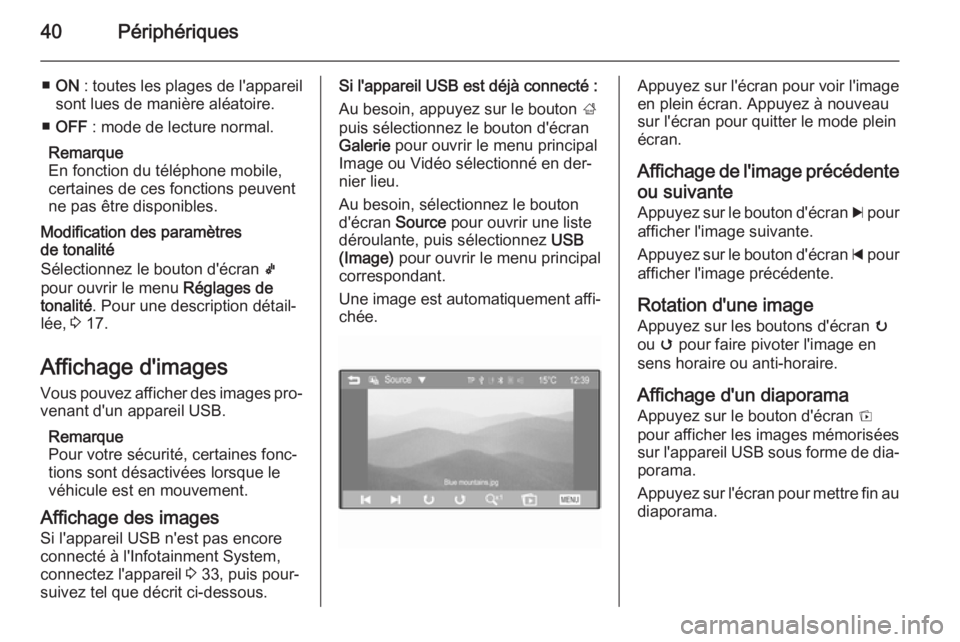
40Périphériques
■ON : toutes les plages de l'appareil
sont lues de manière aléatoire.
■ OFF : mode de lecture normal.
Remarque
En fonction du téléphone mobile,
certaines de ces fonctions peuvent
ne pas être disponibles.
Modification des paramètres
de tonalité
Sélectionnez le bouton d'écran k
pour ouvrir le menu Réglages de
tonalité . Pour une description détail‐
lée, 3 17.
Affichage d'images Vous pouvez afficher des images pro‐ venant d'un appareil USB.
Remarque
Pour votre sécurité, certaines fonc‐
tions sont désactivées lorsque le
véhicule est en mouvement.
Affichage des images
Si l'appareil USB n'est pas encore
connecté à l'Infotainment System,
connectez l'appareil 3 33, puis pour‐
suivez tel que décrit ci-dessous.Si l'appareil USB est déjà connecté :
Au besoin, appuyez sur le bouton ;
puis sélectionnez le bouton d'écran
Galerie pour ouvrir le menu principal
Image ou Vidéo sélectionné en der‐
nier lieu.
Au besoin, sélectionnez le bouton
d'écran Source pour ouvrir une liste
déroulante, puis sélectionnez USB
(Image) pour ouvrir le menu principal
correspondant.
Une image est automatiquement affi‐ chée.Appuyez sur l'écran pour voir l'image
en plein écran. Appuyez à nouveau
sur l'écran pour quitter le mode plein
écran.
Affichage de l'image précédente
ou suivante Appuyez sur le bouton d'écran c pour
afficher l'image suivante.
Appuyez sur le bouton d'écran d pour
afficher l'image précédente.
Rotation d'une image Appuyez sur les boutons d'écran u
ou v pour faire pivoter l'image en
sens horaire ou anti-horaire.
Affichage d'un diaporama
Appuyez sur le bouton d'écran t
pour afficher les images mémorisées sur l'appareil USB sous forme de dia‐ porama.
Appuyez sur l'écran pour mettre fin au
diaporama.
Page 42 of 115
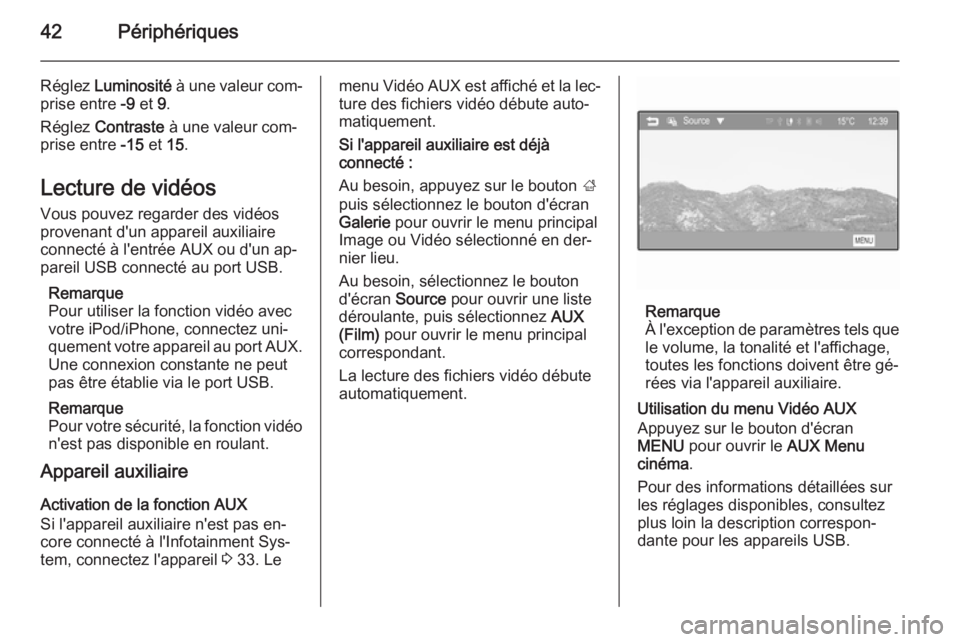
42Périphériques
Réglez Luminosité à une valeur com‐
prise entre -9 et 9.
Réglez Contraste à une valeur com‐
prise entre -15 et 15.
Lecture de vidéos Vous pouvez regarder des vidéos
provenant d'un appareil auxiliaire
connecté à l'entrée AUX ou d'un ap‐
pareil USB connecté au port USB.
Remarque
Pour utiliser la fonction vidéo avec votre iPod/iPhone, connectez uni‐
quement votre appareil au port AUX.
Une connexion constante ne peut
pas être établie via le port USB.
Remarque
Pour votre sécurité, la fonction vidéo n'est pas disponible en roulant.
Appareil auxiliaire
Activation de la fonction AUX
Si l'appareil auxiliaire n'est pas en‐
core connecté à l'Infotainment Sys‐
tem, connectez l'appareil 3 33. Lemenu Vidéo AUX est affiché et la lec‐
ture des fichiers vidéo débute auto‐
matiquement.
Si l'appareil auxiliaire est déjà
connecté :
Au besoin, appuyez sur le bouton ;
puis sélectionnez le bouton d'écran Galerie pour ouvrir le menu principal
Image ou Vidéo sélectionné en der‐
nier lieu.
Au besoin, sélectionnez le bouton
d'écran Source pour ouvrir une liste
déroulante, puis sélectionnez AUX
(Film) pour ouvrir le menu principal
correspondant.
La lecture des fichiers vidéo débute automatiquement.
Remarque
À l'exception de paramètres tels que
le volume, la tonalité et l'affichage,
toutes les fonctions doivent être gé‐ rées via l'appareil auxiliaire.
Utilisation du menu Vidéo AUX
Appuyez sur le bouton d'écran
MENU pour ouvrir le AUX Menu
cinéma .
Pour des informations détaillées sur
les réglages disponibles, consultez
plus loin la description correspon‐
dante pour les appareils USB.
Page 43 of 115
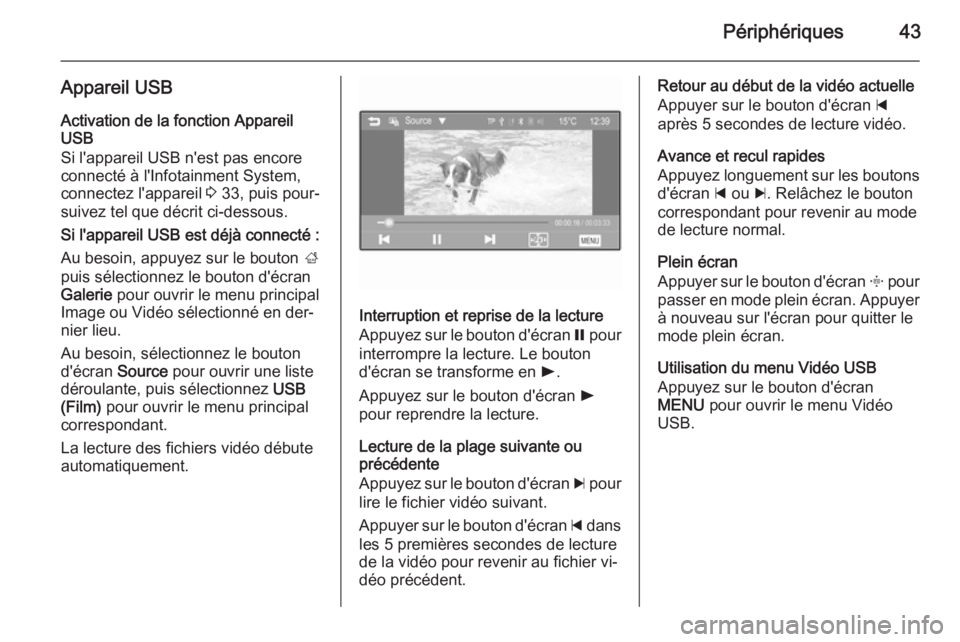
Périphériques43
Appareil USBActivation de la fonction AppareilUSB
Si l'appareil USB n'est pas encore
connecté à l'Infotainment System,
connectez l'appareil 3 33, puis pour‐
suivez tel que décrit ci-dessous.
Si l'appareil USB est déjà connecté :
Au besoin, appuyez sur le bouton ;
puis sélectionnez le bouton d'écran Galerie pour ouvrir le menu principal
Image ou Vidéo sélectionné en der‐
nier lieu.
Au besoin, sélectionnez le bouton
d'écran Source pour ouvrir une liste
déroulante, puis sélectionnez USB
(Film) pour ouvrir le menu principal
correspondant.
La lecture des fichiers vidéo débute automatiquement.
Interruption et reprise de la lecture
Appuyez sur le bouton d'écran = pour
interrompre la lecture. Le bouton d'écran se transforme en l.
Appuyez sur le bouton d'écran l
pour reprendre la lecture.
Lecture de la plage suivante ou
précédente
Appuyez sur le bouton d'écran c pour
lire le fichier vidéo suivant.
Appuyer sur le bouton d'écran d dans
les 5 premières secondes de lecture
de la vidéo pour revenir au fichier vi‐
déo précédent.
Retour au début de la vidéo actuelle
Appuyer sur le bouton d'écran d
après 5 secondes de lecture vidéo.
Avance et recul rapides
Appuyez longuement sur les boutons
d'écran d ou c. Relâchez le bouton
correspondant pour revenir au mode
de lecture normal.
Plein écran
Appuyer sur le bouton d'écran x pour
passer en mode plein écran. Appuyer
à nouveau sur l'écran pour quitter le
mode plein écran.
Utilisation du menu Vidéo USB
Appuyez sur le bouton d'écran
MENU pour ouvrir le menu Vidéo
USB.
Page 48 of 115
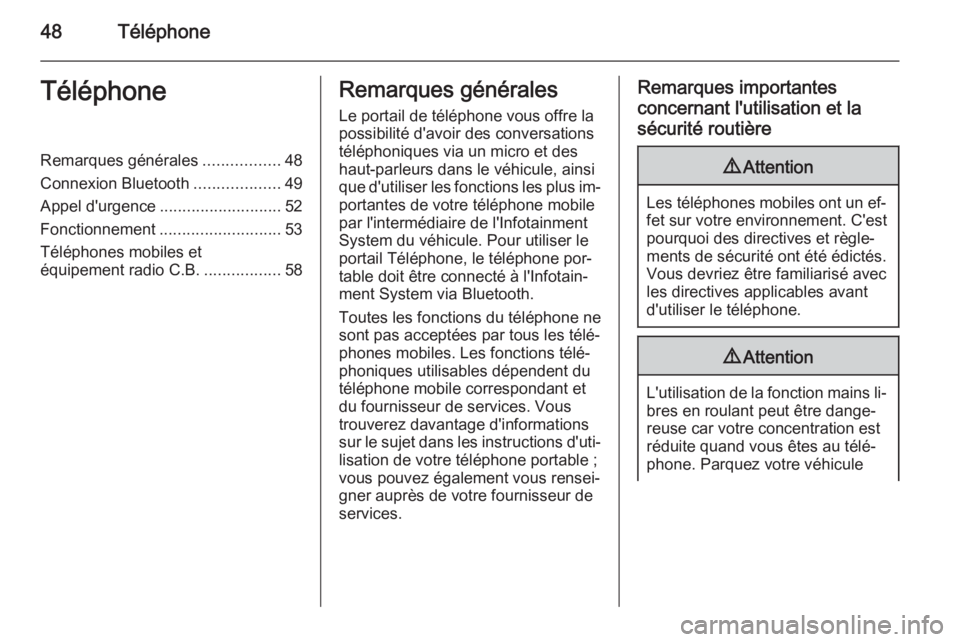
48TéléphoneTéléphoneRemarques générales.................48
Connexion Bluetooth ...................49
Appel d'urgence ........................... 52
Fonctionnement ........................... 53
Téléphones mobiles et
équipement radio C.B. .................58Remarques générales
Le portail de téléphone vous offre la
possibilité d'avoir des conversations
téléphoniques via un micro et des
haut-parleurs dans le véhicule, ainsi
que d'utiliser les fonctions les plus im‐ portantes de votre téléphone mobile
par l'intermédiaire de l'Infotainment
System du véhicule. Pour utiliser le
portail Téléphone, le téléphone por‐
table doit être connecté à l'Infotain‐
ment System via Bluetooth.
Toutes les fonctions du téléphone ne
sont pas acceptées par tous les télé‐
phones mobiles. Les fonctions télé‐
phoniques utilisables dépendent du
téléphone mobile correspondant et
du fournisseur de services. Vous
trouverez davantage d'informations
sur le sujet dans les instructions d'uti‐ lisation de votre téléphone portable ;
vous pouvez également vous rensei‐ gner auprès de votre fournisseur de
services.Remarques importantes
concernant l'utilisation et la
sécurité routière9 Attention
Les téléphones mobiles ont un ef‐
fet sur votre environnement. C'est
pourquoi des directives et règle‐
ments de sécurité ont été édictés.
Vous devriez être familiarisé avec
les directives applicables avant
d'utiliser le téléphone.
9 Attention
L'utilisation de la fonction mains li‐
bres en roulant peut être dange‐ reuse car votre concentration est
réduite quand vous êtes au télé‐
phone. Parquez votre véhicule